Comment arrondir au quart d’heure le plus proche dans Excel
Vous pouvez utiliser la formule suivante pour arrondir les valeurs de temps au quart d’heure le plus proche dans Excel :
=MROUND(A2, "0:15")
Cette formule particulière arrondira la valeur temporelle dans la cellule A2 au quart d’heure le plus proche.
Par exemple, si la cellule A2 contient 2:25:01 , cette formule arrondira cette heure à 2:30:00 puisque cela représente le quart d’heure le plus proche.
L’exemple suivant montre comment utiliser cette formule dans la pratique.
Exemple : arrondir au quart d’heure le plus proche dans Excel
Supposons que nous ayons la colonne de temps suivante dans Excel :
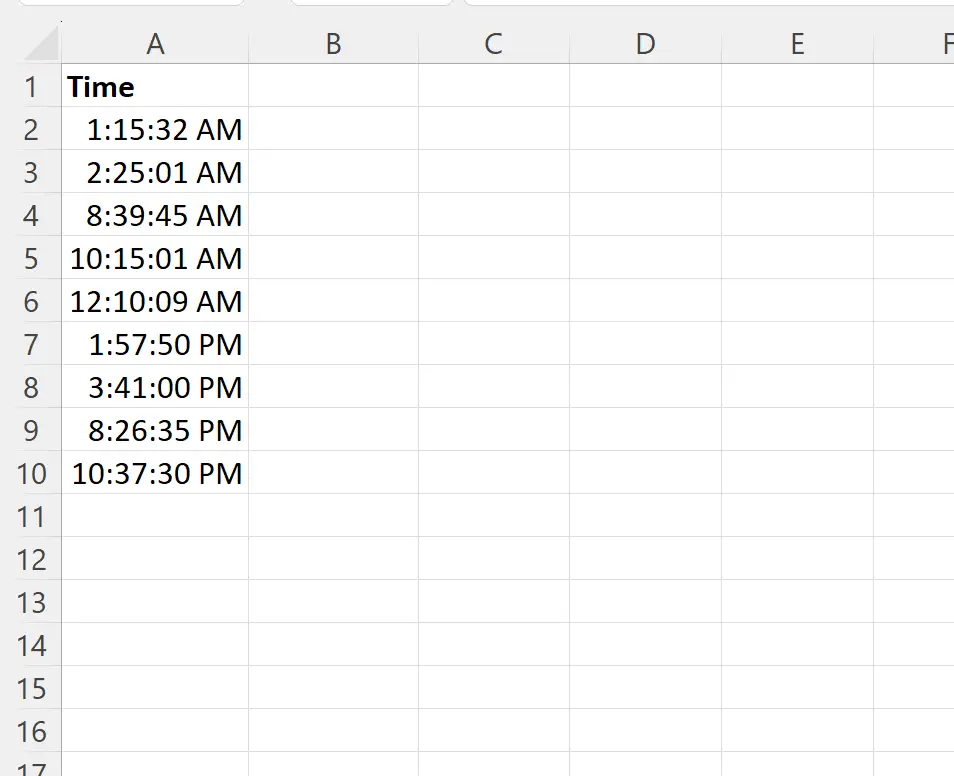
Supposons que nous souhaitions arrondir chaque fois au quart d’heure le plus proche.
Pour ce faire, nous pouvons taper la formule suivante dans la cellule B2 :
=MROUND(A2, "0:15")
Nous pouvons ensuite cliquer et faire glisser cette formule vers chaque cellule restante de la colonne B :
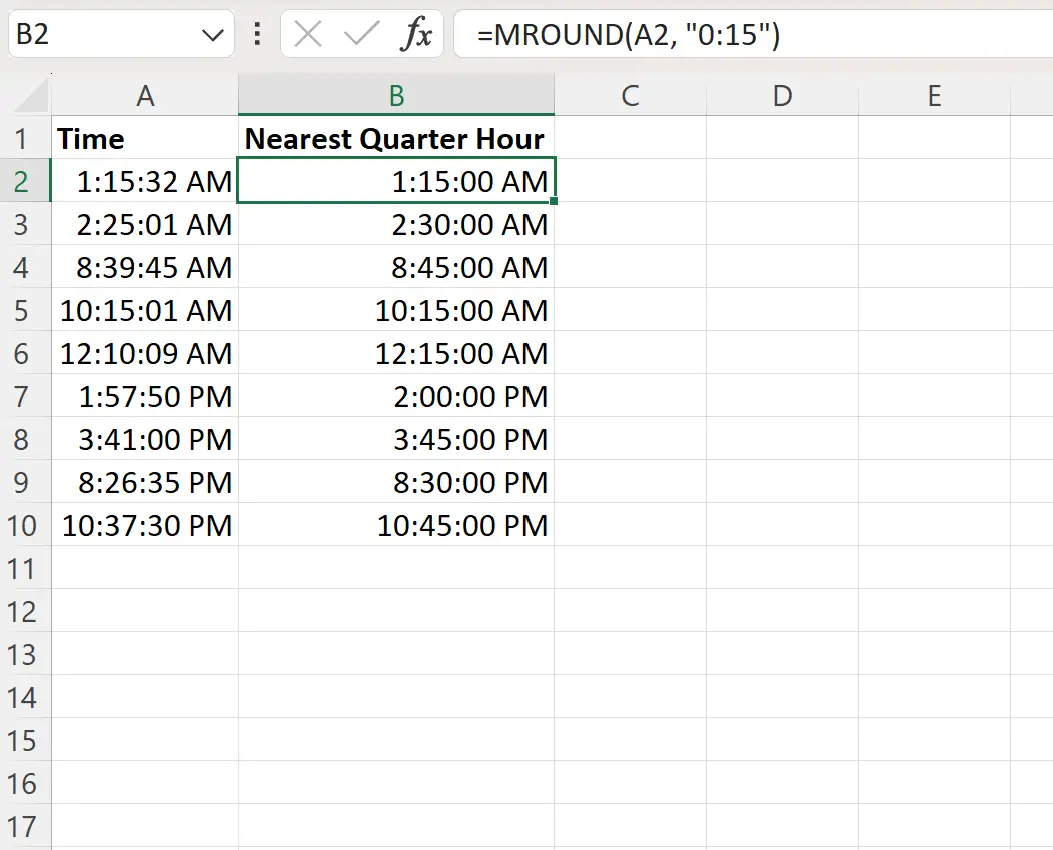
La colonne B s’affiche désormais à chaque fois dans la colonne A arrondie au quart d’heure le plus proche.
Par exemple:
- 01:15:32 est arrondi à 01:15:00
- 02:25:01 est arrondi à 02:30:00
- 8:39:45 est arrondi à 8:45:00
Et ainsi de suite.
Notez que si vos valeurs d’heure n’incluent pas les valeurs AM et PM, cette formule produira une décimale au lieu d’une heure.
Pour formater la décimale en heure, vous devez mettre en surbrillance les cellules de la colonne B, faire un clic droit et cliquer sur Formater les cellules… dans le menu déroulant.
Dans la fenêtre qui apparaît, cliquez sur Personnalisé dans la liste Catégorie , puis tapez [h]:mm:ss dans la zone Type , puis cliquez sur OK .
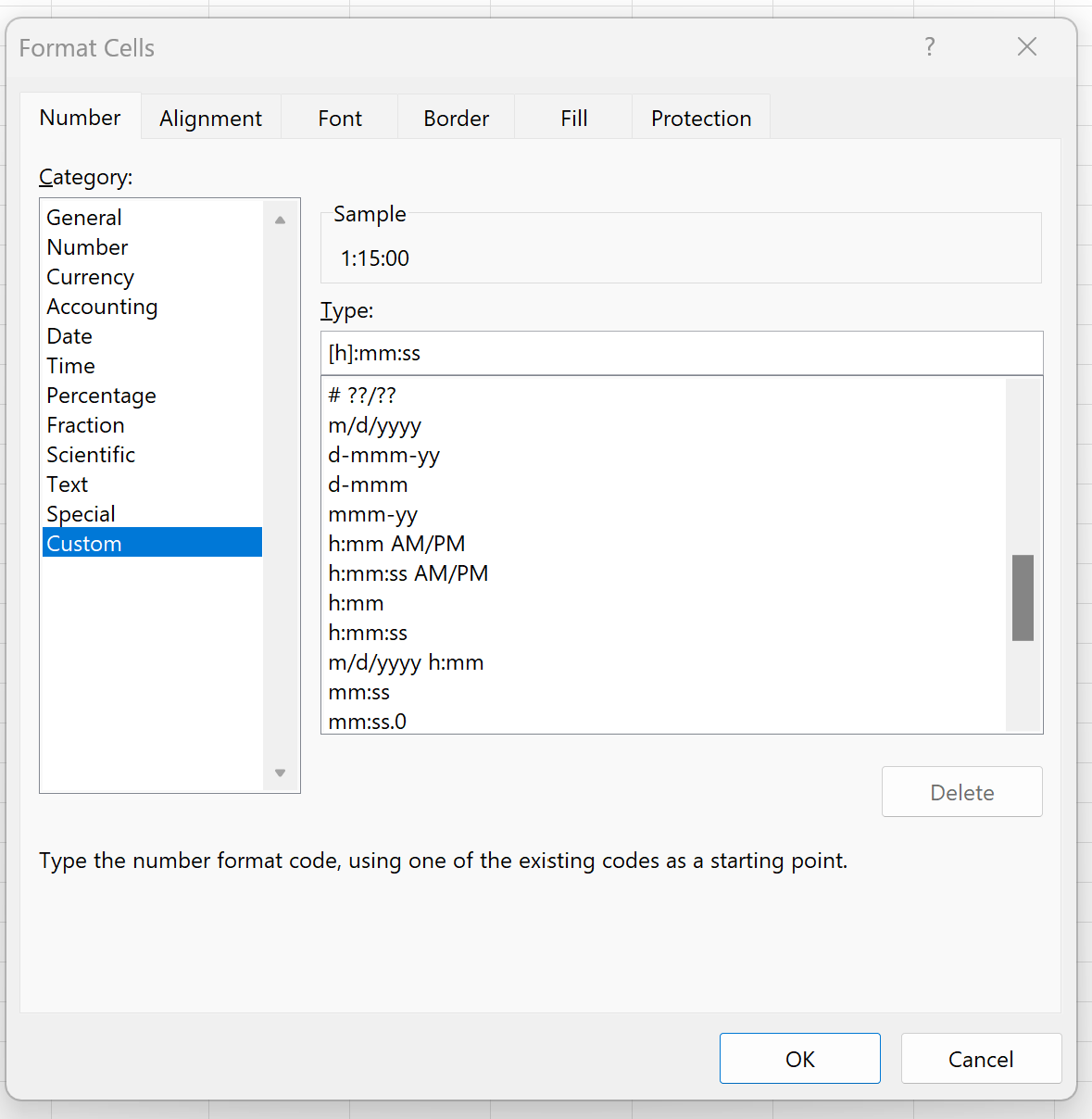
Les décimales seront converties en valeurs temporelles.
Remarque : Vous pouvez retrouver la documentation complète de la fonction MROUND dans Excel ici .
Ressources additionnelles
Les didacticiels suivants expliquent comment effectuer d’autres opérations courantes dans Excel :
Excel : calculer la différence entre deux fois en heures
Excel : calculer la différence entre deux fois en minutes
Excel : comment calculer le temps moyen
